Questa funzione nascosta delliPhone è il modo più semplice per prendere appunti velocemente

Scopri come prendere Quick Notes su iPhone quando desideri salvare testo, collegamenti e immagini in modo rapido e semplice.
Ora puoi creare un sondaggio su WhatsApp, che è un'ottima notizia per le chat di gruppo e gli organizzatori appassionati. In precedenza, se volevi valutare l'opinione di tutti gli altri in una chat di gruppo, avevi un paio di opzioni. Uno era creare un sondaggio utilizzando un sito Web esterno e collegarlo ad esso nella chat. Il secondo modo più informale era inviare le risposte al sondaggio come messaggi e chiedere alle persone di reagire a ciascuno di essi, contando le reazioni. Nessuna delle due opzioni era perfetta.
I sondaggi esterni ovviamente richiedevano un processo alquanto laborioso, che richiedeva di registrarsi a un sito Web di sondaggi e convincere tutti a fare clic sul collegamento. Il metodo di reazione al messaggio era molto rozzo e significava che non potevi vedere chi dava quali risposte.
Bene, WhatsApp ha chiaramente risposto alla domanda degli utenti, poiché ora puoi creare sondaggi in modo nativo all'interno delle chat di WhatsApp. Io stesso sto attualmente organizzando un addio al celibato e ho utilizzato immediatamente la funzione del sondaggio per scoprire rapidamente quali appuntamenti potevano fare le persone. È molto più rapido e semplice rispetto alla creazione di un sondaggio esterno e molto più dettagliato rispetto alla richiesta di reazioni in chat.
Se desideri imparare a creare un sondaggio su WhatsApp, continua a leggere, poiché questa guida ti mostrerà come farlo.
Come creare un sondaggio su WhatsApp: iPhone e Android
1. Per gli utenti di iPhone: in una chat di WhatsApp, tocca il pulsante più accanto alla casella di testo.
Per gli utenti Android: in una chat di WhatsApp, tocca il pulsante della graffetta accanto alla casella di testo.
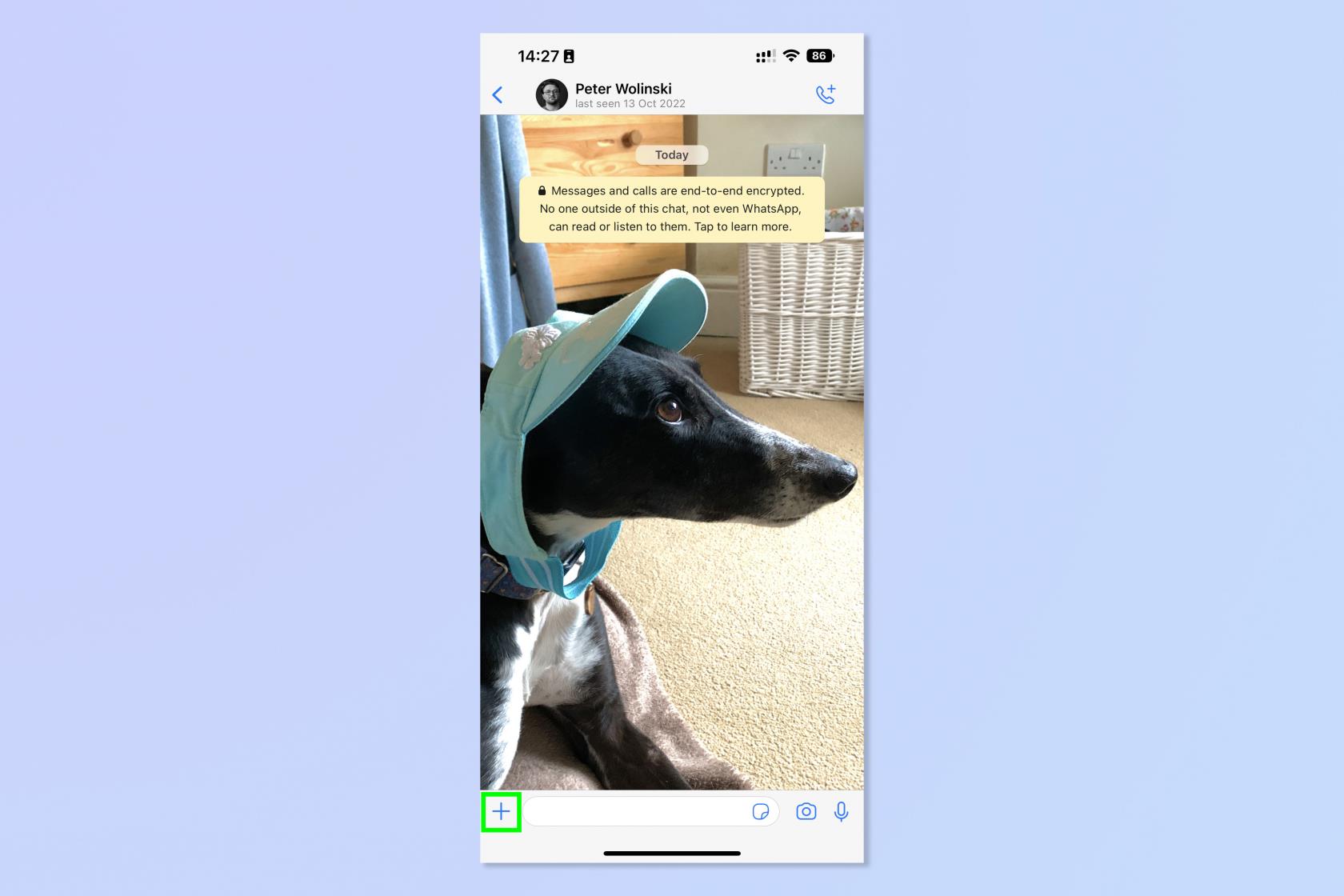
(Credito immagine: futuro)
2. Tocca Sondaggio .
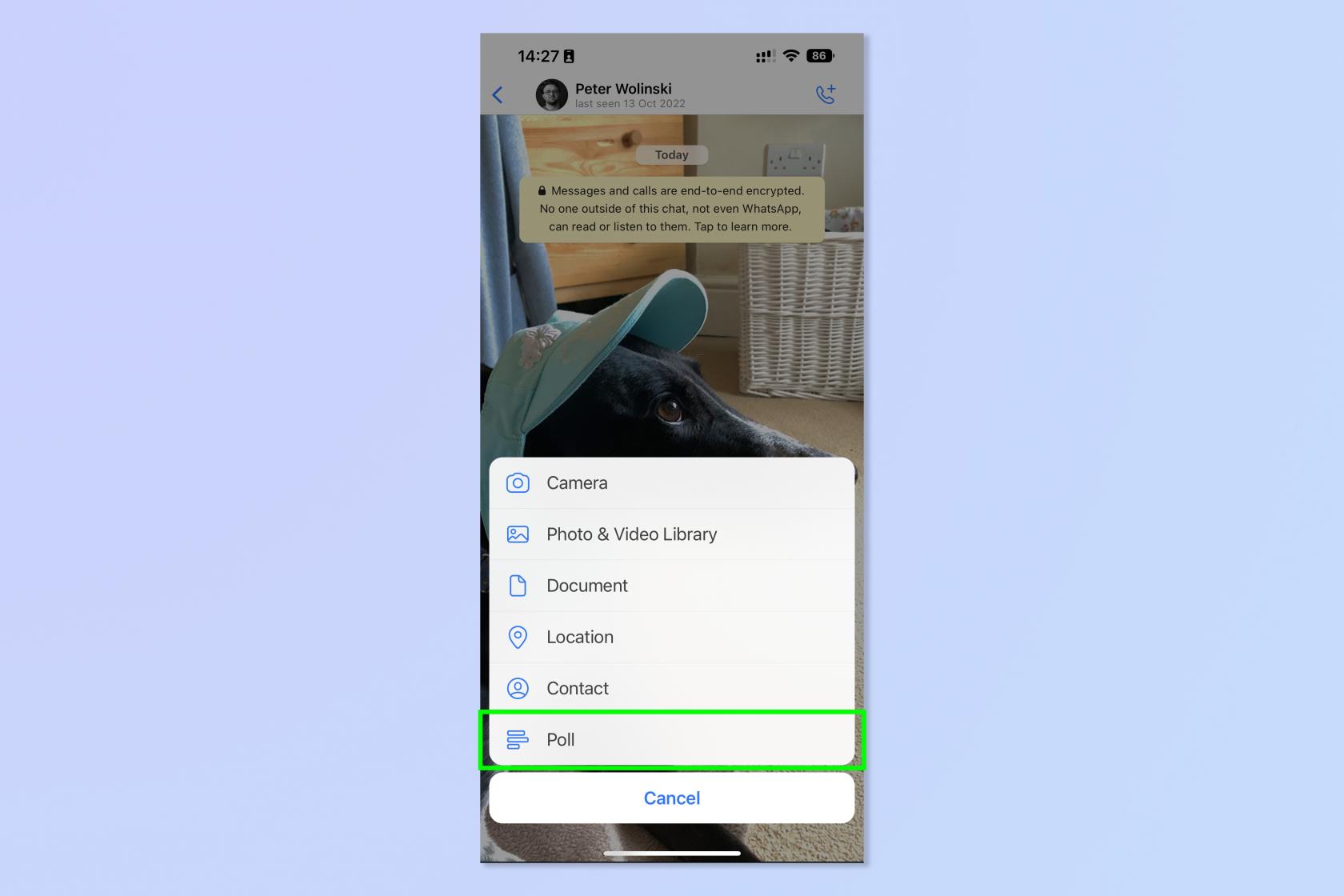
(Credito immagine: futuro)
3. Digita la domanda a cui vuoi rispondere dagli altri membri della chat.
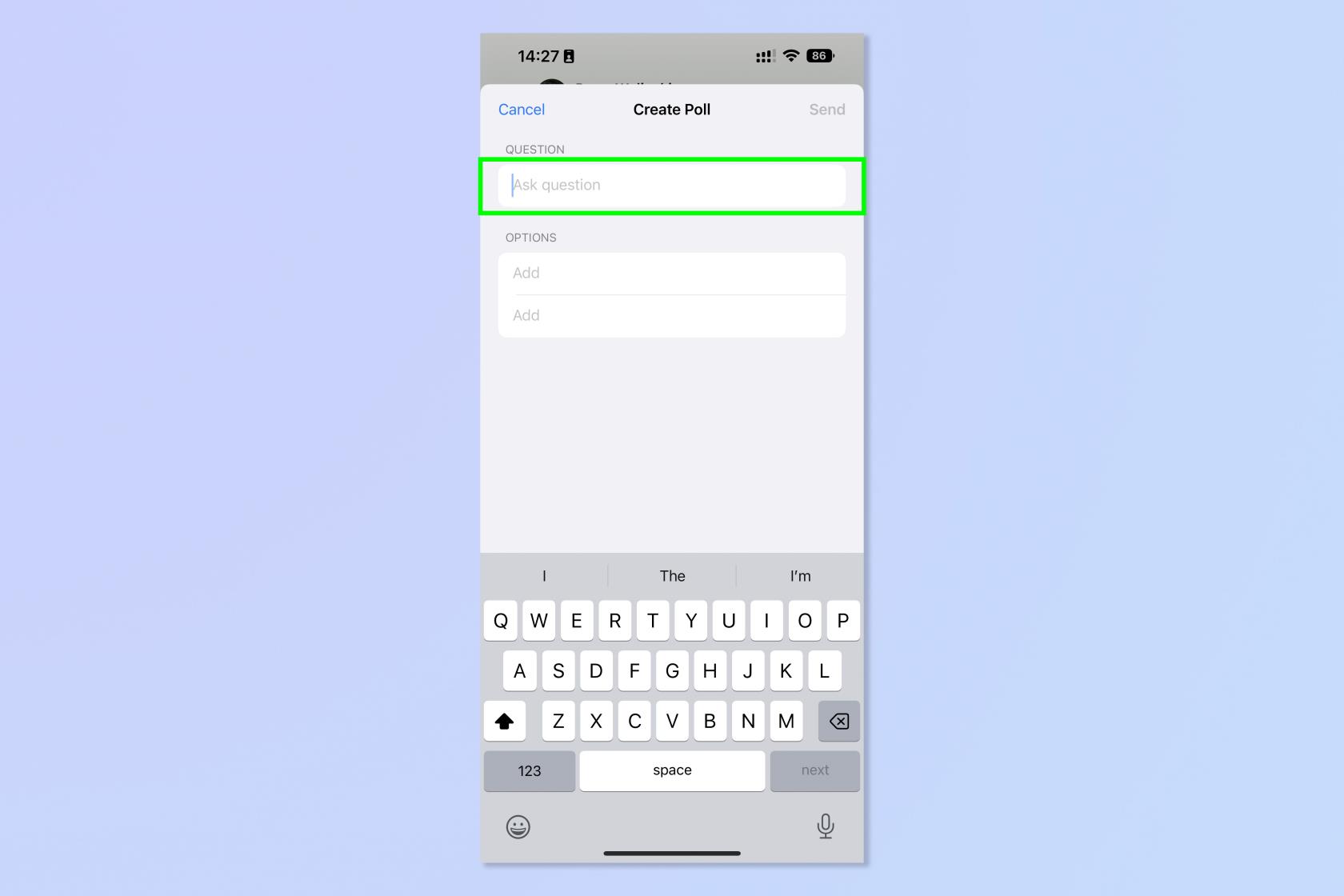
(Credito immagine: futuro)
4. Immettere le opzioni di risposta nelle caselle Opzioni.
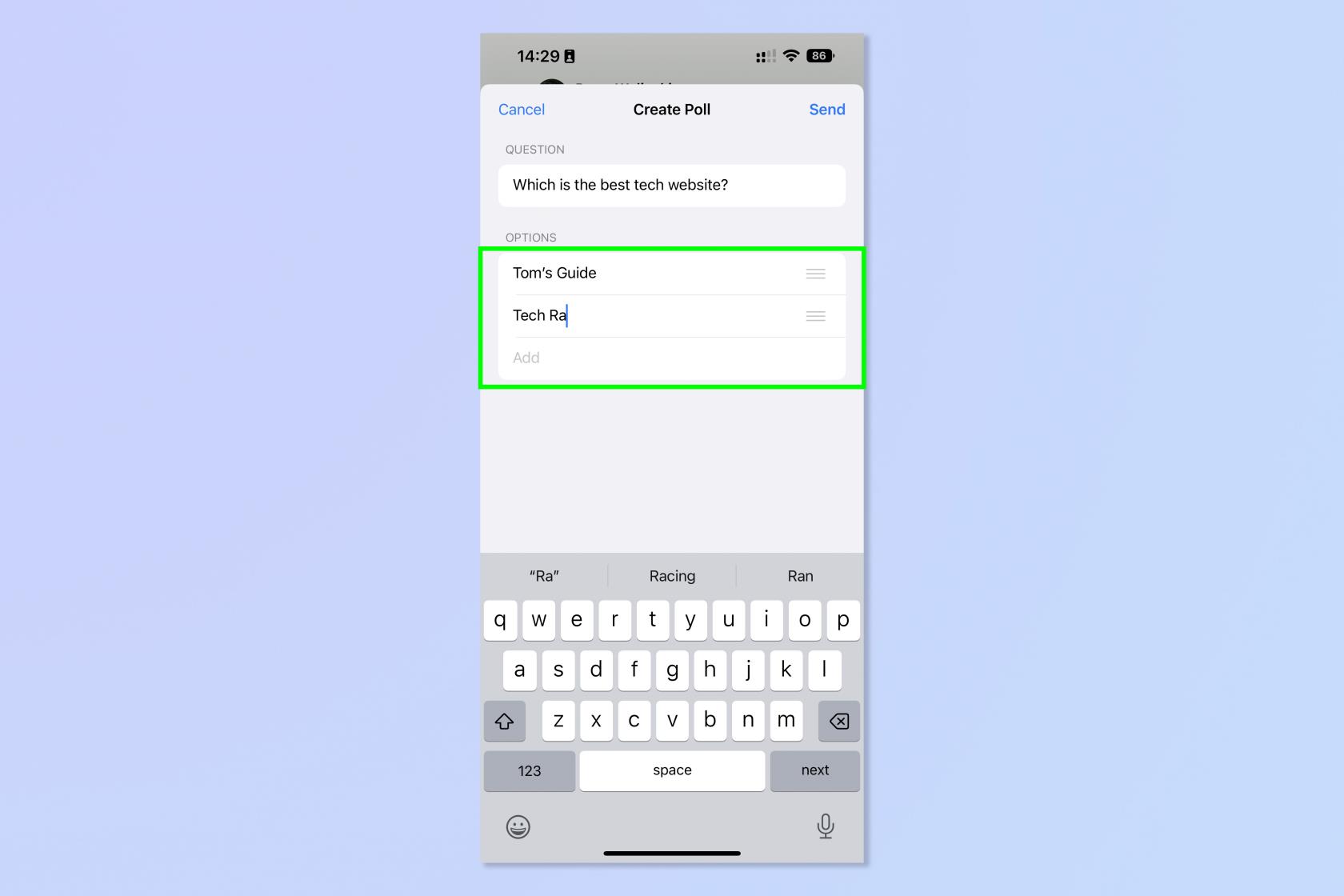
(Credito immagine: futuro)
5. Per spostare un'opzione, tieni premuta l'icona delle tre barre sulla destra e trascina l'opzione nel punto in cui desideri posizionarla. Rilascia il dito quando sei soddisfatto della posizione.
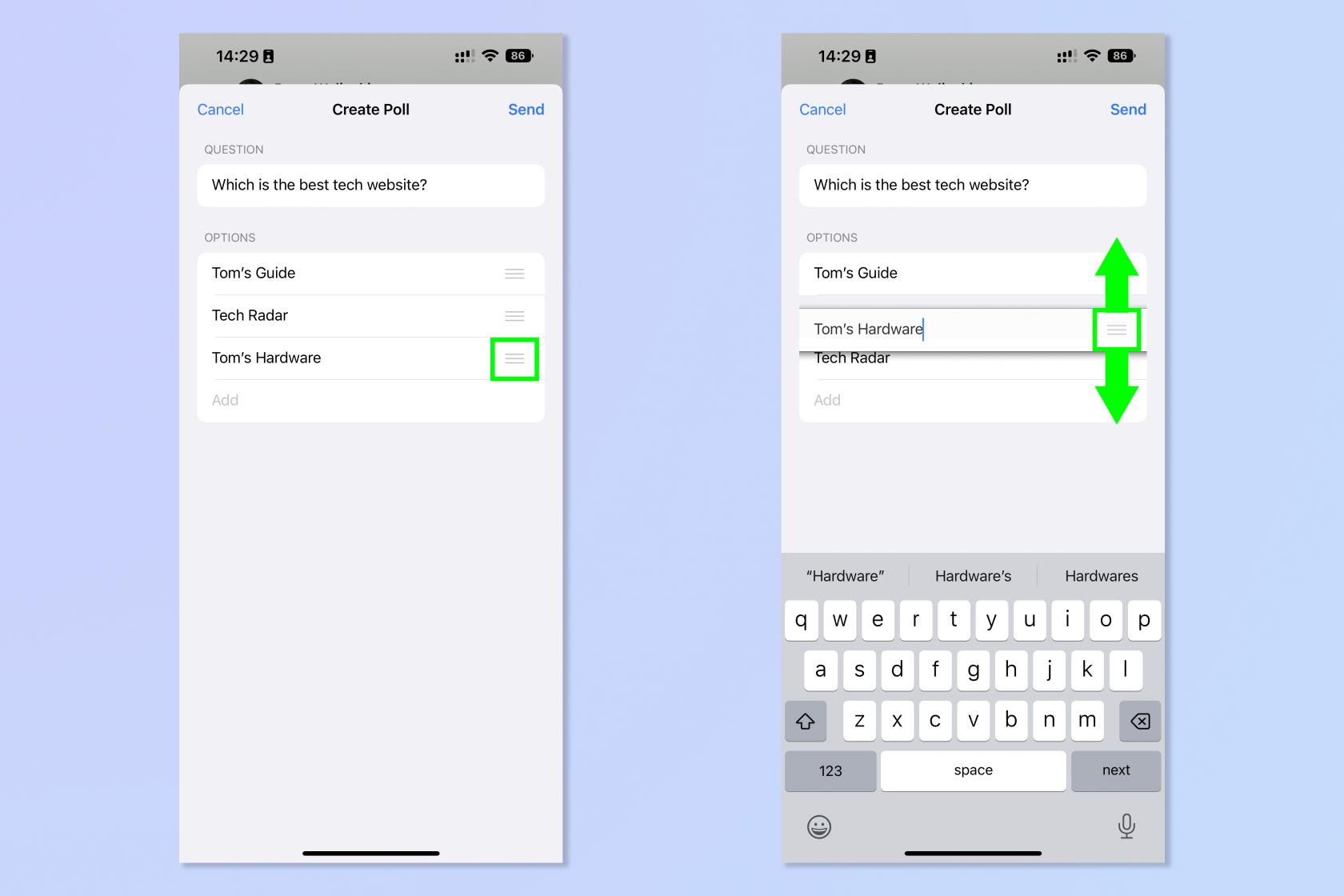
(Credito immagine: futuro)
6. Quando sei pronto, tocca Invia .
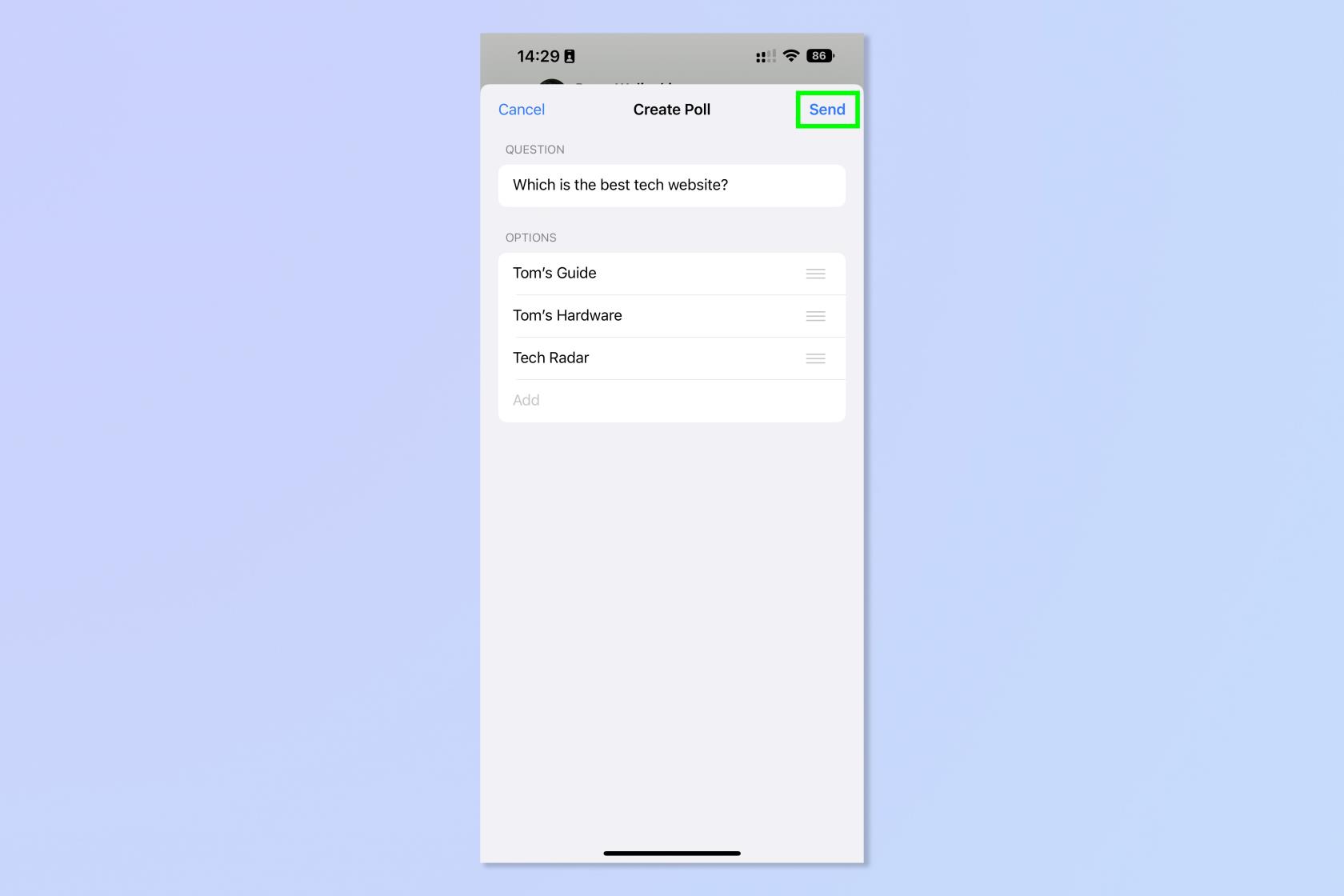
(Credito immagine: futuro)
7. Nella chat vedrai il sondaggio. Tocca un'opzione di risposta per votarla. Puoi votarne più di uno!
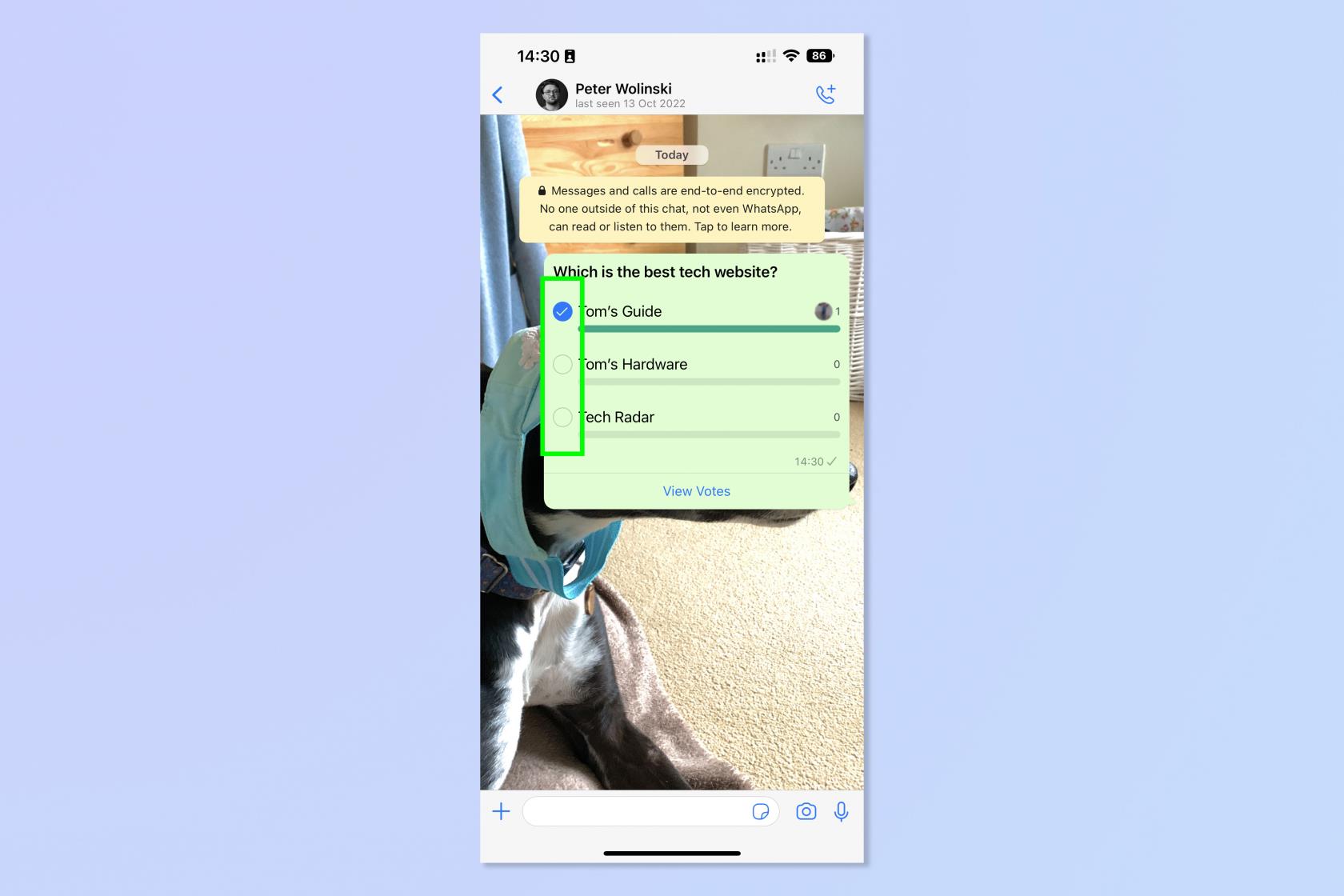
(Credito immagine: futuro)
8. Tocca Visualizza voti per visualizzare le risposte.
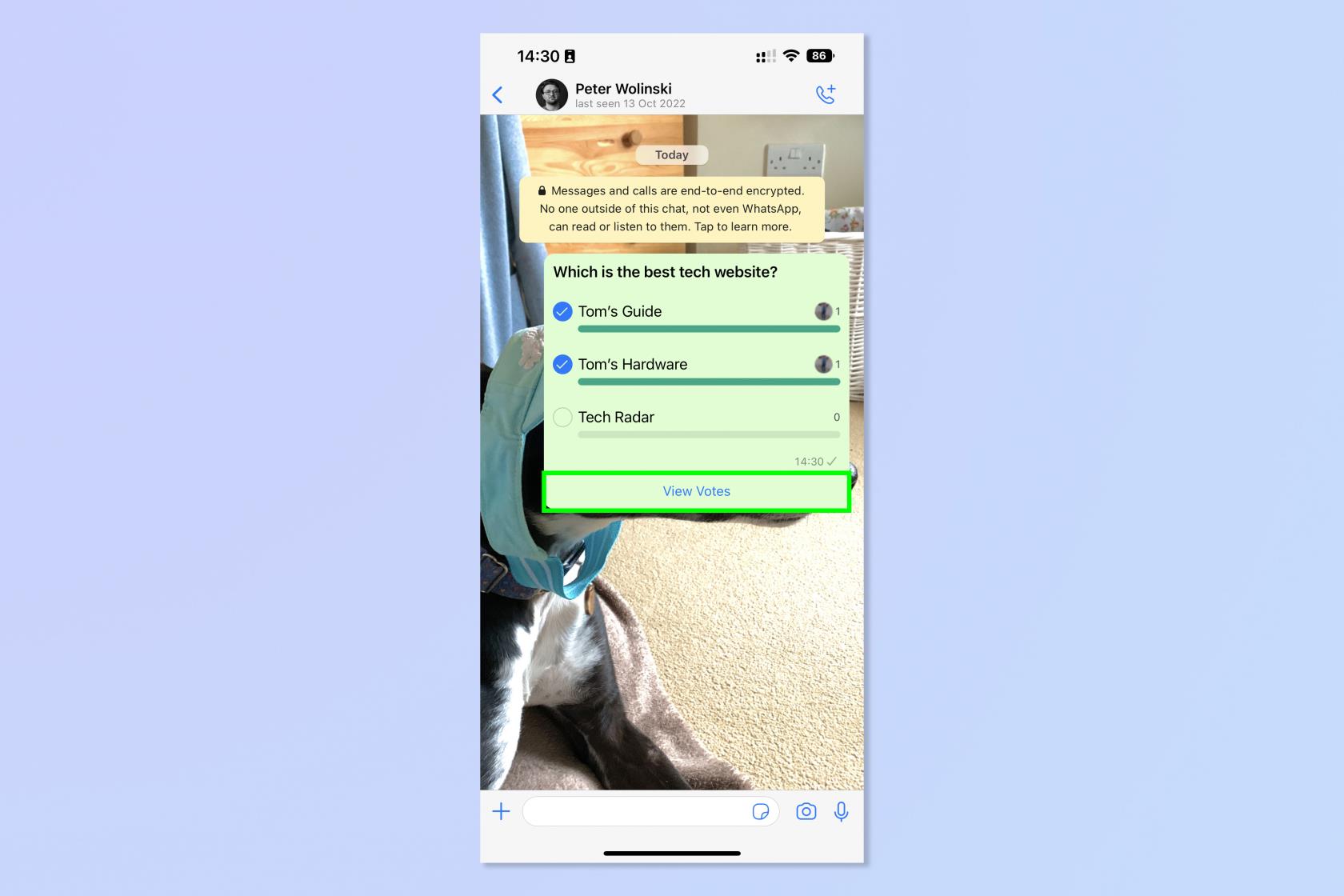
(Credito immagine: futuro)
È stato facile, ed è esattamente come dovrebbe essere. Sembra che WhatsApp capisca che le persone vogliono un feedback rapido quando usano un sondaggio e hanno progettato questa funzione per rendere tutto super semplice.
Se desideri saperne di più sull'utilizzo di WhatsApp, perché non iniziare con le nostre guide su come spostare i messaggi di WhatsApp da Android a iOS e su come creare un avatar di WhatsApp .
Se desideri suggerimenti più generali sull'utilizzo del tuo iPhone o dispositivo Android, ti abbiamo coperto con la nostra gamma di utili tutorial. Hai un nuovo telefono? Leggi come trasferire dati da iPhone a iPhone o come trasferire dati da Android ad Android , per assicurarti di trasferire tutto sul tuo nuovo dispositivo in modo sicuro.
Scopri come prendere Quick Notes su iPhone quando desideri salvare testo, collegamenti e immagini in modo rapido e semplice.
Se ti senti impaziente, imparare come abilitare gli aggiornamenti beta di macOS ti assicurerà di ottenere prima le ultime versioni del sistema operativo Mac.
Non ci vuole molto per attivare la modalità di visualizzazione orizzontale sempre attiva sui telefoni Samsung, offrendoti un'interfaccia in stile StandBy iOS 17
Se quest'estate andrai in vacanza o viaggerai, queste sono le funzionalità che dovresti utilizzare
Non contrarre mai più intossicazioni alimentari utilizzando questa scorciatoia per la conversione del tempo nel microonde.
La configurazione dei profili Safari in iOS 17 ti consente di ordinare più facilmente le schede e le pagine preferite, quindi vale la pena configurarle. Questa guida ti mostrerà come.
Ecco come nascondere il tuo stato online su WhatsApp, se non ti piace molto l'idea che le persone sappiano quando sei attivo.
Scopri come aggiornare il tuo iPhone a iOS 16, per utilizzare tutte le funzionalità più recenti e migliori assicurandoti che il tuo iPhone sia il più sicuro e ottimizzato possibile
Il tuo iPhone ha una correzione dell'obiettivo integrata che può rimuovere la distorsione ottica dalle immagini. Ecco come lo accendi.
Ecco come abilitare il livello della fotocamera dell'iPhone, arrivato con iOS 17.








